CodeGeeX使用体验
- 计算机科学
- 2023-07-25
- 296热度
- 2评论
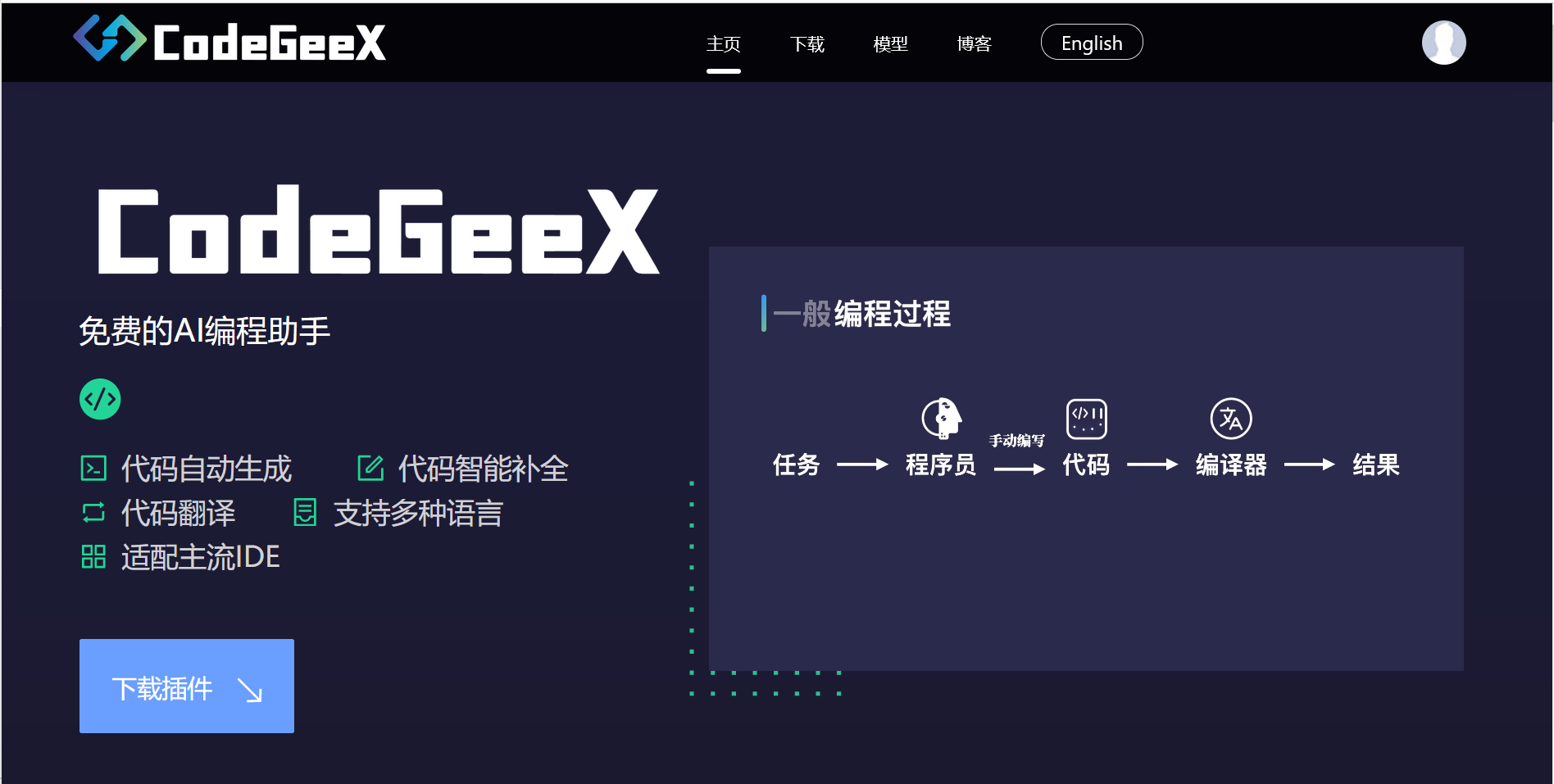
从隔壁某站看到的广告,一通玩耍下来发现这个小工具还蛮好用的
不多说,翻出文件夹里面存放已久的VScode,安装插件,启动!
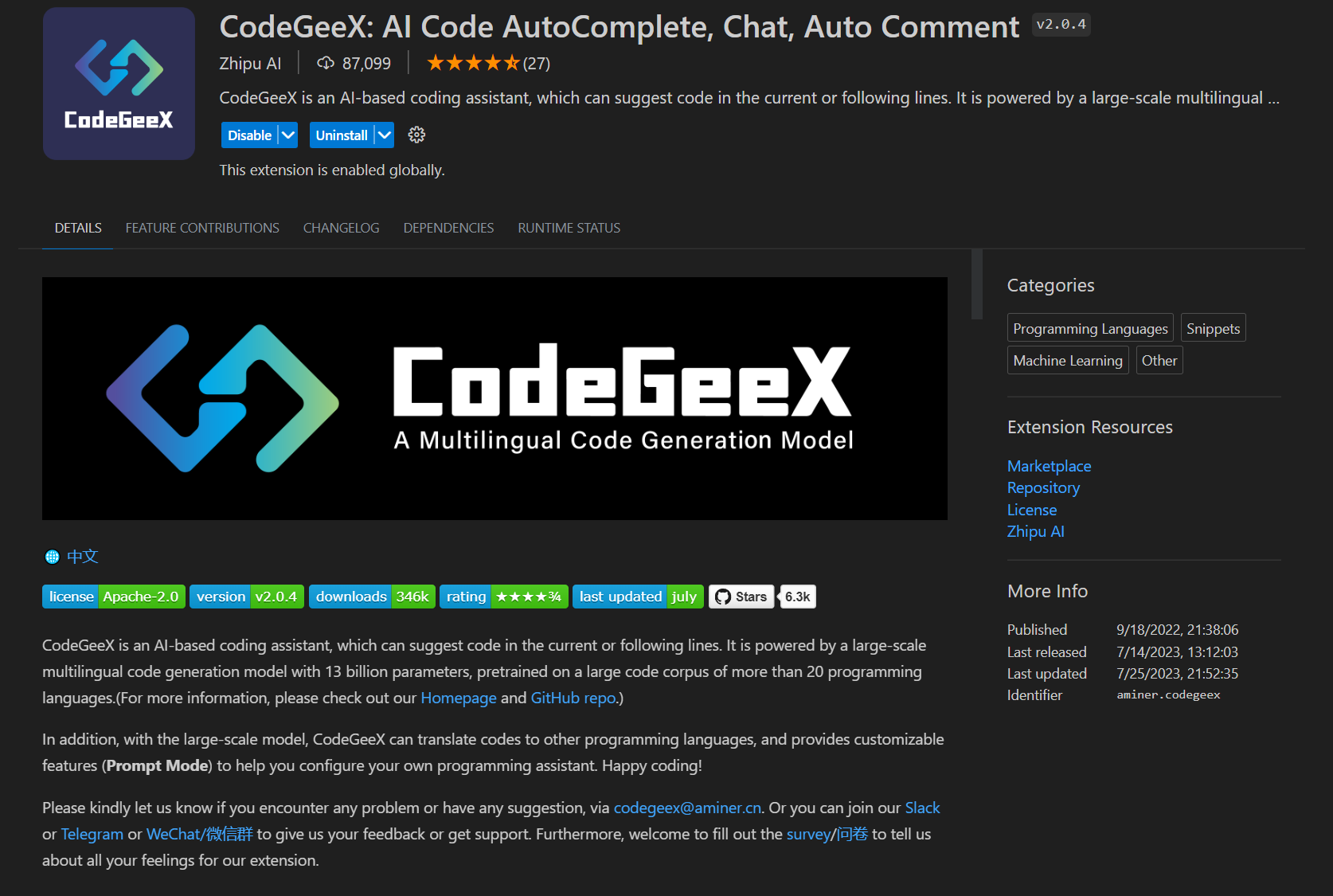
介绍的功能蛮强大的,不过最常用的应该是代码生成与补全
GitHub的主页:https://github.com/THUDM/CodeGeeX/blob/main/vscode-extension/README_zh.md
需要保证VS Code版本 >= 1.68.0。安装插件并全局激活CodeGeeX,有以下四种使用模式:
- **隐匿模式**: 保持CodeGeeX处于激活状态,当您停止输入时,会从当前光标处开始生成(右下角CodeGeeX图标转圈表示正在生成)。 生成完毕之后会以灰色显示,按`Tab`即可插入生成结果。
- **交互模式**: 按`Ctrl+Enter`激活交互模式,CodeGeeX将生成`X`个候选,并显示在右侧窗口中(`X` 数量可以在设置的`Candidate Num`中修改)。 点击候选代码上方的`use code`即可插入。
- **翻译模式**: 选择代码,然后按下`Ctrl+Alt+T`激活翻译模式,CodeGeeX会把该代码翻译成匹配您当前编辑器语言的代码。点击翻译结果上方的`use code`插入。您还可以在设置中选择您希望插入的时候如何处理被翻译的代码,您可以选择注释它们或者覆盖它们。
- **提示模式(实验功能)**: 选择需要作为输入的代码,按`Alt/Option+t`触发提示模式,会显示预定义模板列表,选择其中一个模板,即可将代码插入到模板中进行生成。 这个模式高度自定义,可以在设置中 `Prompt Templates`修改或添加模板内容,为模型加入额外的提示。体验下来感觉还是不错的,虽然鄙人代码能力及其弱鸡,但是结合一下GPT或是其它的大模型,应该就解决了大部分的问题了。感谢LLM
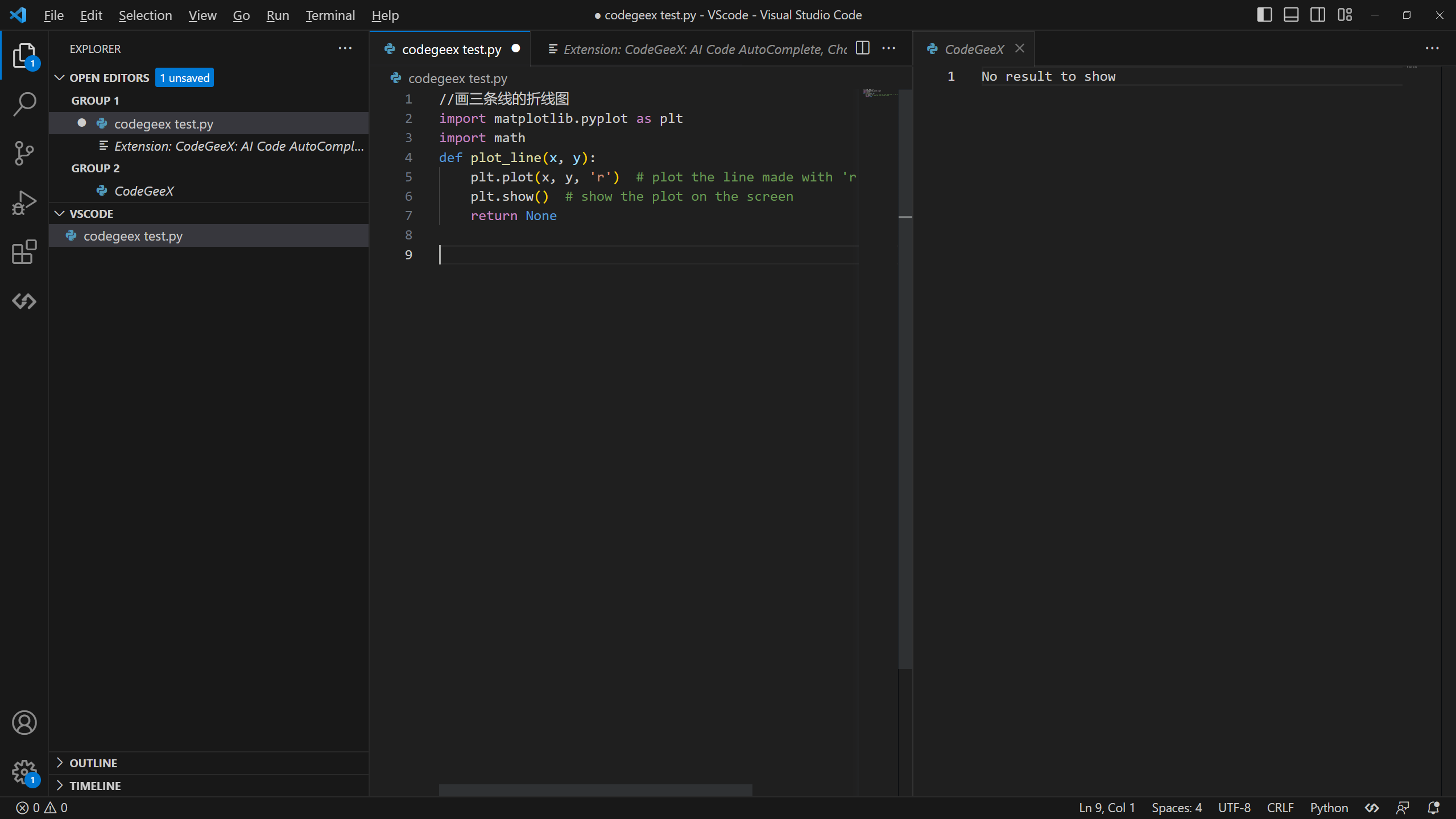


测试
让codegeex打钱!